修復 Windows 11/10 上的系統還原點錯誤 0x80042306
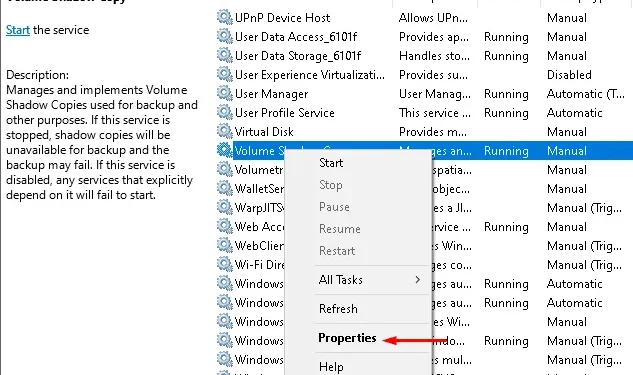
最近,一些用戶在PC上創建系統還原點時遇到錯誤0x80042306。今天,在這篇博文中,我們討論了解決此問題的原因和可能的解決方案。此錯誤主要是在更新失敗、卷影複製服務和 VSS 組件出現故障後出現的。
當 HDD 上存在壞扇區或損壞的系統文件時,也可能會出現錯誤 0x80042306。重新啟動/重新註冊 VSS、修復丟失的系統文件、檢查 HDD 的運行狀況以及重新啟動卷影複製服務可能會解決此問題。如果此錯誤仍然存在於您的電腦上,請嘗試重命名系統還原文件可能有助於解決此錯誤。讓我們詳細探討解決方案 –
受到推崇的:
修復系統還原點錯誤0x80042306
如果您在 Windows PC 上恢復系統備份時遇到問題,以下一些修復方法可能會幫助您解決問題。
1. 重新啟動卷影複製服務
錯誤 0x80042306 通常在卷影複製服務不活動或出現故障時出現。重新啟動此服務並檢查是否可以再次在電腦上創建或使用系統還原點。這是你需要做的——
- 右鍵單擊“開始” ,然後從“電源”菜單中選擇“運行” 。
- 在文本框中,鍵入services.msc,然後按“確定”啟動 Windows 服務。
- 當“服務”窗口打開時,向下滾動到“卷影複製”並右鍵單擊它。
- 從上下文菜單中選擇屬性選項。
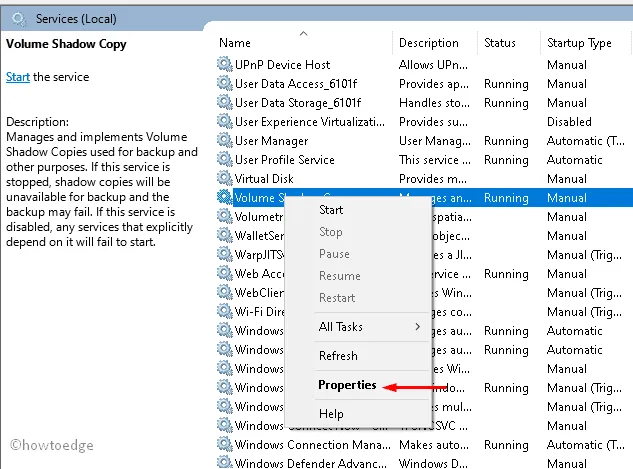
- 如果此服務未運行,請點擊“啟動”選項,否則請停止並重新啟動它。
- 在“啟動類型”下,將其值更改為“自動”。
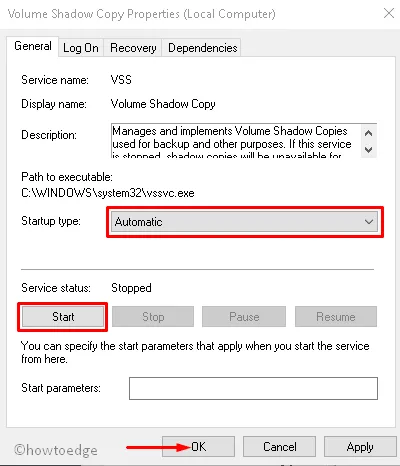
- 完成上述步驟後,重新啟動系統並檢查後續登錄時錯誤 0x80042306 是否得到解決。
- 右鍵單擊桌面上的任意位置,然後將鼠標懸停在“新建”上,然後選擇“文本文檔”。
- 現在,打開此文本文檔並在其中復制/粘貼以下命令行集。
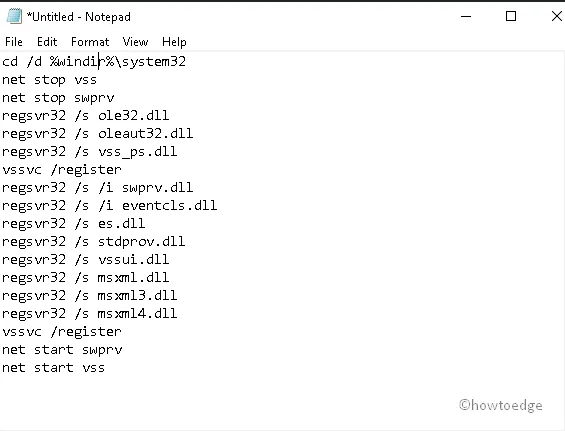
- 成功後,將此文件另存為。保存類型:下拉菜單下的 .bat 擴展名。
- 再次右鍵單擊該文件並選擇以管理員身份運行。
這將在您的系統上重新註冊該卷。
如果 HDD 上的某些扇區已損壞,也可能會出現此錯誤 0x80042306。要確定事實如何,請嘗試在您的電腦上執行 DISM 命令。這將掃描整個硬盤驅動器,並在存在小錯誤時修復相同的硬盤驅動器。以下是繼續進行的步驟 –
- 在搜索框中鍵入cmd,然後右鍵單擊“命令提示符”選項。
- 此後,從上下文菜單中選擇以管理員身份運行。
- 如果出現 UAC,請點擊“是”。
- 在閃爍的光標附近鍵入或複制/粘貼以下代碼以檢測問題。
chkdsk C: /f /r /x
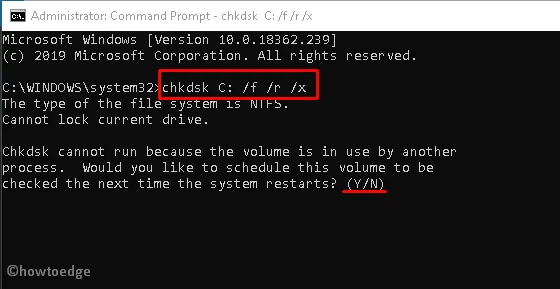
- 如果您的系統有點忙,則會顯示一條消息,要求您在電腦重新啟動時重新安排此任務。
- 按Y表示您的許可。
最後,再次重新啟動計算機並檢查問題是否得到解決。
4. 執行系統文件檢查器命令
有時,錯誤存在於核心系統文件中。如果是這種情況,請嘗試sfc/scannow在您的 PC 上執行“ ”命令行。這可能會解決此創建還原點錯誤 0x80042306 問題。步驟很容易遵循 –
- 首先,右鍵單擊 Windows 圖標,然後從彈出菜單中選擇“運行” 。
- 在文本區域中,鍵入cmd,同時按Ctrl+Shift+Enter以管理員身份啟動命令提示符。
- 如果 UAC 屏幕出現提示,請單擊“是”。
- 現在,
sfc /scannow在閃爍的光標附近鍵入,然後按Enter鍵。
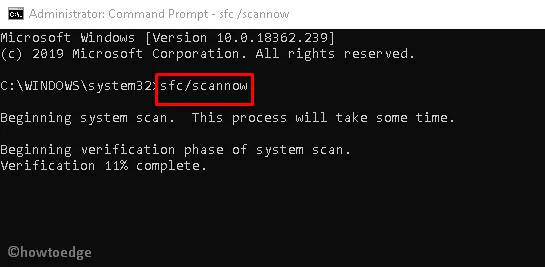
- 整個掃描和修復大約需要花費時間。10分鐘,所以請耐心等待。
- 完成後,重新啟動您的電腦並登錄您的系統。
5]重命名系統還原
如果您在創建還原點時仍然遇到錯誤 0x80042306,重命名此文件可能有助於解決此問題。以下是如何進行 –
- 同時按下Win-logo 和 R打開“運行”對話框。
- 在空白框中,寫入以下命令,然後按 Enter 鍵。
%windir%\System32\Tasks\Microsoft\Windows\SystemRestore。
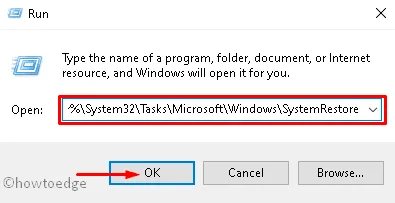
- 隨後,找到目錄 SR 並將其重命名為SR.sav。
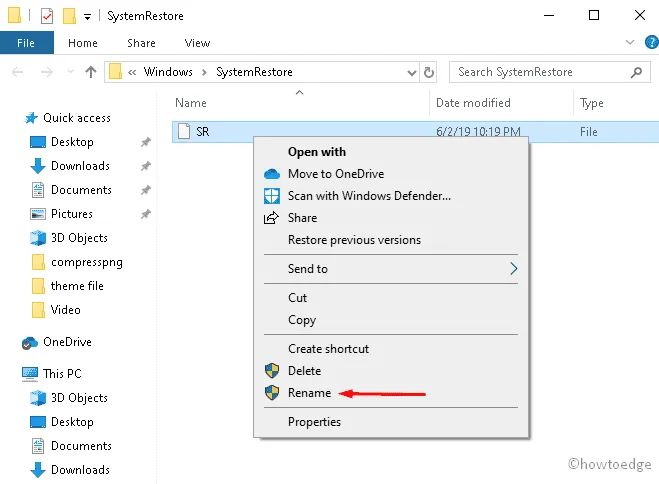
- 重命名該文件後,重新啟動電腦,看看是否確實解決了問題。
6]更改系統還原空間使用情況
更改系統還原使用的磁盤空間的最佳方法是通過 Windows 本身。奇怪的是,更改最大可用空間的選項在 Windows XP 中存在,然後在 Vista 中被刪除,但從 Windows 7 開始又被重新放回。以下是步驟-
- 轉到“搜索”並
systempropertiesprotection在空白區域中輸入內容,然後單擊相同的選項。 - 出現新窗口後,同時按下Win 和 Pause/Break鍵。
- 再次從左欄中點擊系統保護鏈接。
- 切換回C:驅動器並點擊“配置”按鈕。
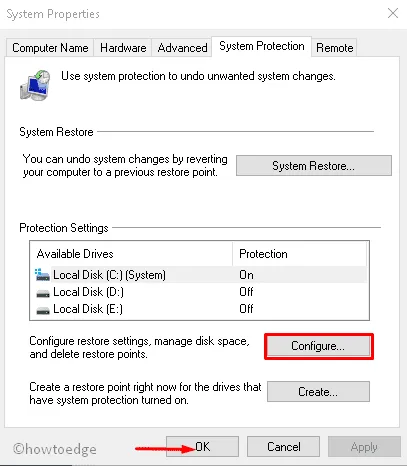
- 此後,啟用打開系統保護單選按鈕。
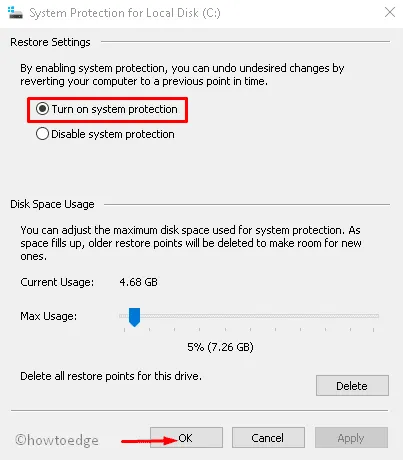
- 滾動滑塊並設置要在所選磁盤驅動器上使用的空間百分比(以 GB/MB 為單位)。
- 最後,點擊“確定”以確認到目前為止所做的更改。
我希望您能夠解決計算機上的系統還原點錯誤 0x80042306。



發佈留言